刚刚升级到Windows 10,一开始就跳过了注册过程。但是现在,当我单击“使用Microsoft帐户登录”链接时,根本什么也不会发生。我什至无法显示“注册”对话框。请帮忙!
无法在Windows 10中登录Microsoft帐户?还是它不会接受您的凭据?在本文中,我们将向您展示解决该问题“无法在Windows 10中登录您的Microsoft帐户”的4种可能方法。
方法1:禁用所有非米克罗夫服务
- 按Windows + R键组合,键入MSCONFIG然后按Enter。
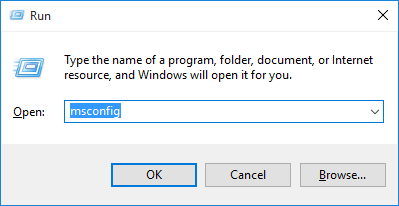
- 打开“系统配置”对话框时,请单击服务选项卡。在“隐藏所有微软服务”框在左下方,然后单击禁用全部。
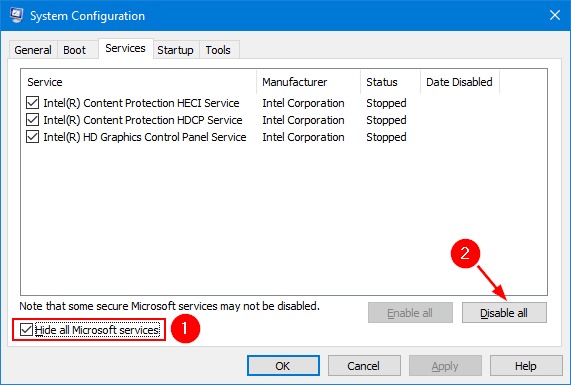
- 点击申请进而好的。重新启动计算机,并尝试登录Microsoft帐户。
方法2:启用Microsoft帐户登录助理服务
- 按Windows + R键组合,键入Services.MSC然后按Enter。
- 在服务窗口中,向下滚动并查找“微软帐户登录助手” Service。双击它以修改。
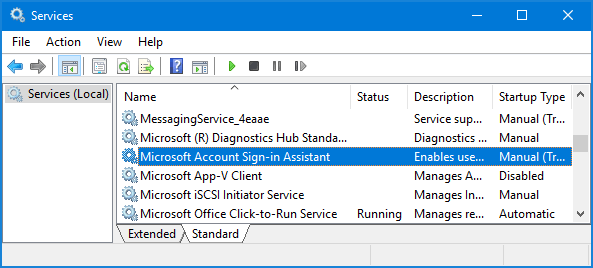
- 当属性窗口打开时,设置启动类型到自动的。如果停止服务状态,请单击开始在那里按钮。点击申请其次是好的。
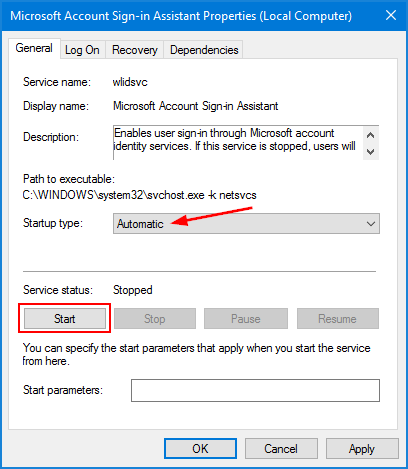
- 重新启动您的计算机,然后尝试使用Microsoft帐户登录Windows 10。
方法3:关闭阻止Microsoft帐户的组策略
- 按Windows + R键组合,键入gpedit.msc然后按Enter。
- 在本地组策略编辑器窗口中,导航到:
Computer Configuration > Windows Settings > Security Settings > Local Polices > Security Options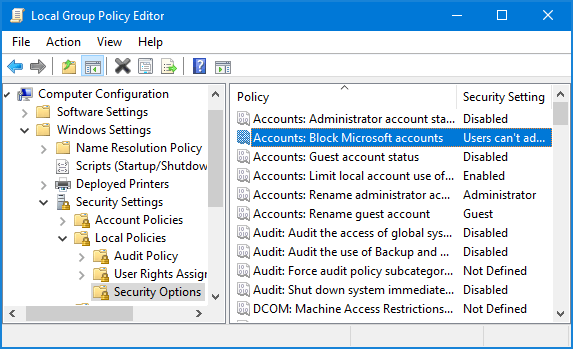
找到政策“帐户:Block Microsoft帐户”在右窗格中,然后双击它进行修改。
- 从下拉菜单中选择“该政策被禁用”,然后单击申请和好的。
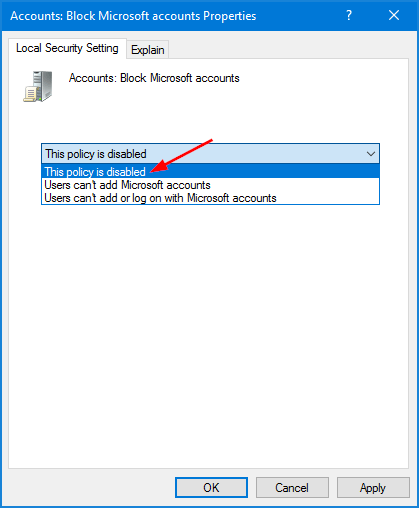
- 重新启动Windows 10,然后检查是否可以稍后登录Microsoft帐户。
方法4:清除缓存的Microsoft帐户凭据
当您尝试登录Microsoft帐户时,Windows 10可能不接受您的凭据。这是因为缓存的登录凭据无法更新。如果您是这种情况,则需要清除Windows 10中的Microsoft帐户凭据:
参见:修复:Windows 10无法登录Microsoft帐户
- 按Windows + R键组合,键入登记然后按Enter。
- 注册表编辑打开时,导航到以下密钥:
HKEY_USERS\.DEFAULT\Software\Microsoft\IdentityCRL\StoredIdentities - 您会在那里找到您的Microsoft帐户。右键单击它,然后选择删除。
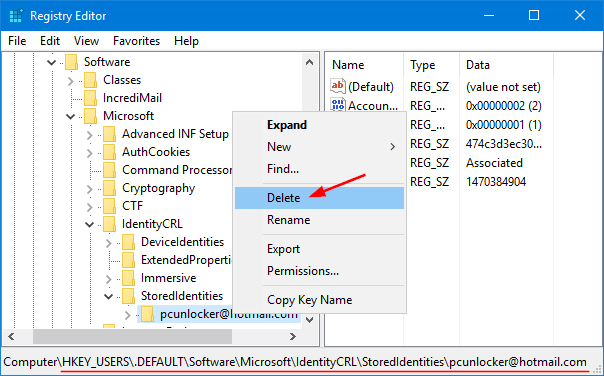
- 现在关闭注册表编辑器,然后转到设置 - >帐户 - >登录选项。尝试再次添加您的Microsoft帐户。
如果您忘记了现有的Microsoft帐户的密码并将其锁定在Windows 10中,请参阅本教程:2个重置Windows 10 Microsoft帐户密码的选项。
